Исправить ошибку IRQL_NOT_LESS_OR_EQUAL в Windows 10
Исправить ошибку IRQL_NOT_LESS_OR_EQUAL в Windows 10
IRQL_NOT_LESS_OR_EQUAL — сообщение об ошибке появляется одновременно с синим экраном на вашем компьютере под управлением Windows. Проблема в основном возникает из-за несовместимого драйвера, стороннего антивирусного, программного обеспечения или аппаратного сбоя. Большое количество пользователей сталкивается с этой проблемой при управлении системой Windows 10. Также может быть приставка DRIVER, это сообщение об ошибке «DRIVER_IRQL_NOT_LESS_OR_EQUAL» подсказывает, что процесс или драйвер в режиме ядра попытался получить доступ к адресу памяти, к которому он не содержал разрешения. Как правило, причиной этой проблемы является неправильный или поврежденный драйвер, который переходит в неправильное место в памяти. Когда местоположение в памяти не разрешено, на вашем компьютере отображается сообщение об ошибке. В этом руководстве вы найдете все возможные причины и решения BSOD (синего экрана смерти) с ошибкой irql_not_less_or_equal.
Исправить ошибку IRQL NOT LESS OR EQUAL для Windows 10
Мы рассмотрим здесь причины по порядку, а затем соответствующее исправление с каждым из них. Поэтому внимательно следуйте указаниям в руководстве. Для новичков будет очень сложно, но опытные быстро проделают эти шаги и поймут в чем суть.
Шаг 1. Войдите в безопасный режим
Вы должны входить в безопасный режим каждый раз для любого изменения, будь то; обновления драйвера или удаления программного обеспечения. Безопасный режим загружает операционную систему Windows без сторонних служб. Я опишу минимальные и быстрые действия, так как есть полное руководство как зайти в безопасный режим windows 10 несколькими способами.
- Нажмите много раз подряд кнопку перезагрузки на самом компьютере, чтобы спровоцировать ошибку и вызвать меню диагностики процесса.
- Включите компьютер, дождитесь пока он загрузиться максимально до ошибки. Далее нажмите и удерживайте кнопку питания на компе для полного выключения. Повторите процедуру 3 раза, на 4 раз у вас должно появится меню восстановления.
Как только вы попали в среду восстановления, то перейдите «Поиск и устранение неисправностей» > «Дополнительные параметры» > «Параметры загрузки» > «Перезагрузить» и Нажмите на клавиатуре «F4» или цифру 4.
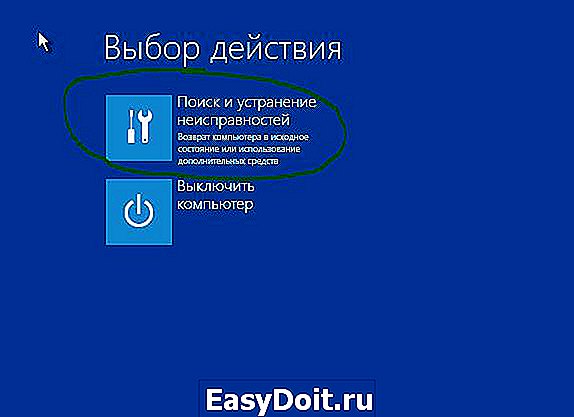
Шаг 2. Определите причину ошибки IRQL NOT LESS OR EQUAL в Windows 10
Если вы хотите избежать длительного процесса, копания и борьбы с разными драйверами и адаптерами, вы должны сначала определить причину. Средство просмотра событий может быть удобным инструментом для определения того, какое приложение генерирует ошибку.
- Нажмите кнопку «Пуск», введите в поиске «просмотр событий» и нажмите Enter.
- Когда на экране появится средство просмотра событий, переключитесь на Журналы Windows, затем выберите Приложение. Перейдите в среднюю колонку и просматривайте события один за другим, которые создают ошибку. Вы можете легко идентифицировать ошибку зная дату и время появления.
- Щелкните правой кнопкой мыши на конкретном приложении, которое создает ошибку, и выберите «Свойства события«. В свойствах появятся все детали, которые вам нужно знать для происхождения ошибки.
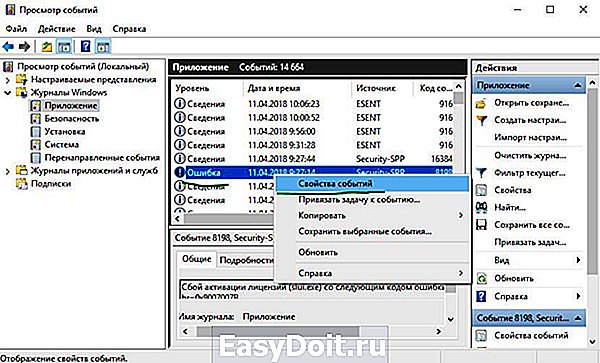
Шаг 3. Когда ошибка IRQL_NOT_LESS_OR_EQUAL вызвана DRIVER
Если вы обнаружили неисправный драйвер для irql в Windows 10 с кодами iaStorA.sys, iaisp64 sys, Netwtw04.sys, nvlddmkm.sys, ndis.sys, wrUrlFlt.sys, то нужно удалить драйверы от видеокарты и обновить их заново. Ошибка будет выглядеть с приставкой DRIVER и звучать следующим образом driver_irql_not_less_or_equal и в конце будет ошибка драйвера видеокарты от различных производителей.
1. Обновите свой ПК с Windows 10
Перейдите в Параметры > Обновление и безопасность и нажмите «Проверить наличие обновлений«, чтобы получить последнее обновление. Подождите пока обновление будет загружено, а затем перезагрузите компьютер. Надеюсь, ваш компьютер начнет работать нормально.
2. Обновить драйвер
- Щелкните правой кнопкой мыши значок Пуск и выберите Диспетчер устройств в списке.
- В диспетчере устройств, нажмите на вкладку Вид, после в раскрывающемся списке Показать скрытые устройства. Это покажет длинный список устройств в диспетчере устройств.
- Найдите устройство, приложение которое вызвало проблему и дважды щелкните по нему. Теперь вы можете просмотреть неисправный драйвер устройства. Далее щелкните по нему правой кнопкой мыши и выберите «Обновить драйвер«.
- В следующем диалоговом окне выберите «Автоматический поиск обновленных драйверов» и подождите некоторое время для успешного обновления.
3. Альтернативный способ получить обновленный драйвер
В противном случае вы можете перейти на сайт производителя и получить обновленную версию драйвера. После завершения загрузки установите его на свой компьютер. Перезагрузите компьютер и убедитесь, что ошибка DRIVER_IRQL_NOT_LESS_OR_EQUAL на вашем ПК с Windows 10 не появляется.
4. Проверьте, отключен ли драйвер
Отключенный драйвер также вызывает ошибку DRIVER_IRQL_NOT_LESS_OR_EQUAL на синем экране Windows 10. Поэтому проверьте драйверы и включите их в диспетчере устройств, если они выключены.
5. Откат при возникновении проблемы после обновления драйвера
Во многих случаях получение обновления драйвера устройства становится главным фактором для этой проблемы с синим экраном. Если вы обновили windows с драйверами устройств и у вас стала появляться эта ошибка, то откат драйвера поможет вам вернутся к предыдущей версии. В обоих упомянутых решениях вы можете изучить подробности здесь, как удалить, отключить, откатить и обновить драйверы устройств .
Шаг 4. Отключить политику кэширования записи на устройстве
Кэширование записи создает синий экран с ошибкой IRQL_NOT_LESS_OR_EQUAL на вашем компьютере во многих случаях при включении. Поэтому вы должны отключить его, чтобы исправить проблему.
Откройте обратно «диспетчер устройств«, нажав на кнопке Пуск правой кнопкой мыши и выбрав из списка. Затем в диспетчере устройств разверните список «Дисковые устройства» и нажмите ниже на вашем жестком диске правой кнопкой мыши, и выберите свойства. В новом окне перейдите во вкладку «Политика» и снимите флажок «Разрешить кэширвоание записей для этого устройства».
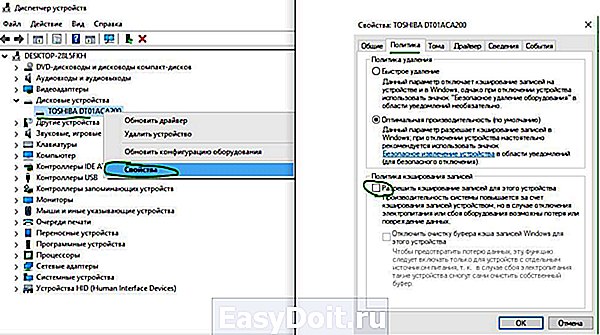
Шаг 5. USB-устройство могут быть причиной IRQL_NOT_LESS_OR_EQUAL
Подключенное USB-устройство также является большой причиной ошибки IRQL_NOT_LESS_OR_EQUAL. Поэтому, если вы подключили любое устройство с USB-кабелем к компьютеру или ноутбуку, вам нужно его проверить. Если вы вставили один кабель, просто вытащите его и перезапустите компьютер. Но когда вы подключаете несколько шнуров, то удаляйте их один за другим с USB-портов, и каждый раз перезагружайте компьютер, чтобы выявить виновника. Когда ошибка IRQL_NOT_LESS_OR_EQUAL не происходит, значит USB-кабель или устройство были реальной проблемой.
Шаг 6. Удаление Антивируса сторонних разработчиков
Windows 10 оснащена очень мощным антивирусом, таким как defender, Firewall, SmartScreen и контроль учетных записей пользователей. В этой ситуации вы не нуждаетесь в другом защитном программном обеспечении, поскольку это может создать проблемы. Сторонний антивирус конфликтует со встроенными приложениями и системой безопасности Windows 10. Таким образом, причиной IRQL_NOT_LESS_OR_EQUAL Windows 10 может быть сторонний антивирус, установленный на вашем ПК. Удалите сторонний антивирус и перезапустите систему, чтобы проверить появится ли проблемный синий экран смерти.
- Чтобы удалить антивирус откройте «Параметры» > «Приложения», найдите его в списке, после чего выделите и нажмите удалить.
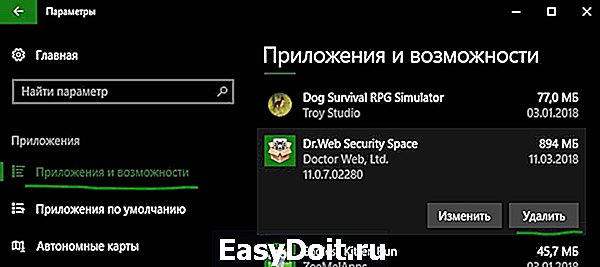
Шаг 7. Восстановление системы с помощью точки
Если любое из вышеперечисленных решений неэффективно, то Восстановление системы — лучший вариант для вас. Восстановление системы поможет вам откатить ваш компьютер на более раннюю дату и время, когда он работал отлично. Перед началом процесса вам нужно выбрать правильную точку восстановления (дату и время).
Наберите в поиске «Создание точки восстановление» и выберите этот параметр.
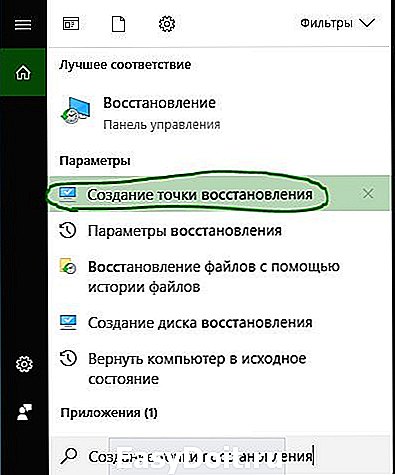
Далее выберите вкладку «Защита системы» и нажмите «Восстановить«. Выберите дату отката, к которому windows 10 должна вернутся.
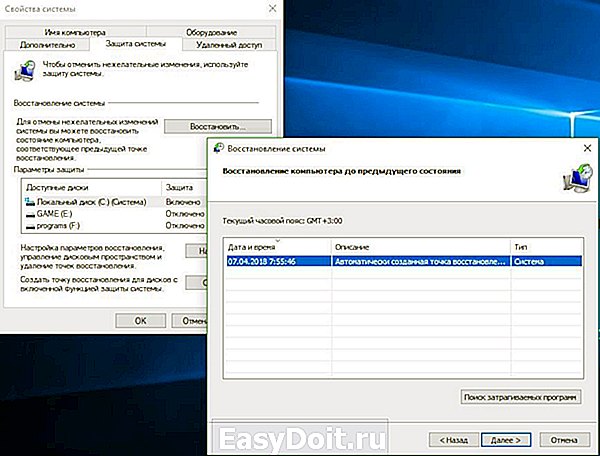
Шаг 8. Запустить инструмент диагностики памяти
IRQL_NOT_LESS_OR_EQUAL Ошибка Windows 10 определяет, что процесс или драйвер режима ядра делают недопустимую пробную версию для доступа к адресу памяти. Таким образом, это могут быть проблемы с памятью, которые генерируют BSOD на вашем ПК. Следовательно, использование инструмента диагностики памяти будет разумным решением.
Нажмите кнопку «Пуск» и наберите в поиске «средство проверки памяти windows«. В открывшимся окне выберите первый вариант «Выполнить перезагрузку и проверку» и перезагрузите компьютер. Когда компьютер перезагрузится, он тщательно проверит ОЗУ и покажет вам ошибки. Если тест диагностики показывается ошибкой, это указывает на то, что проблема находится в вашей памяти, и вам нужно ее заменить.
Шаг 9. Вернуть компьютер в исходное состояние
Теперь вы попробовали почти все инструменты для исправления IRQL_NOT_LESS_OR_EQUAL, поэтому пришло время для восстановления системы до настроек по умолчанию.
- Откройте «Параметры» > «Обновление и Безопасность» > «Восстановление» и справа нажмите «Начать» в графе Вернуть компьютер в исходное состояние.
mywebpc.ru
Ошибка IRQL_NOT_LESS_OR_EQUAL
Здравствуйте, возникла проблема с ноутбуком.
При запуске выдает ошибку IRQL_NOT_LESS_OR_EQUAL
Так же отправляет в файл журнала C:WindowsSystem32LogfilesSrtSrtTrail.txt
При его прочтении нашел 1 критическую ошибку.
Неизвестная критическая ошибка: Критическая ошибка а. Параметры = 60, ff, 0, 0xfffff801cd559f0e
Компьютер предлагает перезагрузку, но это не помогает и ошибка выходит снова, есть возможность пользоваться командной строкой.
Что можно сделать и в чем ошибка
Сведения о вопросе
Здравствуйте, Ilya Sushko,
Причины ошибок IRQL_NOT_LESS_OR_EQUAL типа «синий экран»:
Драйверы устройства неправильно сконфигурированы, устарели или повреждены. (очень распространенная)
Повреждение реестра Windows из-за недавнего изменения программного обеспечения (установка или удаление), связанного с Windows.
Вирус или вредоносное ПО, которые повредили файл Windows или связанные с Windows Operating System программные файлы.
Конфликт драйверов после установки нового оборудования.
Поврежденные или удаленные системные файлы после установки программного обеспечения или драйверов, связанных с Windows Operating System.
Синий экран Ошибка 0xA вызван повреждениями жесткого диска.
Ошибка остановки файла IRQL_NOT_LESS_OR_EQUAL в связи с повреждением оперативной памяти (RAM).
IRQL_NOT_LESS_OR_EQUAL типа «синий экран» могут быть вызваны целым рядом проблем в оборудовании, прошивках, драйверах или программном обеспечении.
Для начала попробуйте воспользоваться автоматическим средством устранение ошибок «синего экрана». Войдите на эту ссылку и следуйте указаниям.
Если это средство не поможет, сделайте, пожалуйста, проверку системных файлов. Для этого нажмине комбинацию клавишь Win + R , откройте командую стоку от имени администратора и впишите команду Chkdsk / f / r . Проверка диска должна начаться после того как Вы перезагрузите Ваш ПК.
Запустите проверку системных файлов Windows (» sfc / scannow «) Для этого нажмине комбинацию клавишь Win + R , откройте командую стоку от имени администратора и впишите команду sfc / scannow .
Проведите полное сканирование вашего компьютера на вредоносное ПО
Обновите драйверы устройств на вашем компьютере
Установите все доступные обновления Windows
Если эти действия тоже не принесут результата, воспользуйтесь переустановкой системы из точки восстановления или вернуть компютер в исходное состояние. При этом Вам необходимо помнить о том, чтобы сохранить данные.
Восстановление из точки восстановления системы
Этот параметр позволяет вернуть компьютер в состояние, зарегистрированное в определенный момент в прошлом, к так называемой точке восстановления системы. Точки восстановления создаются при установке нового приложения, драйвера или обновления Windows. Вы также можете создать точку восстановления вручную . Восстановление не затронет личные файлы, но приложения, драйверы и обновления, установленные после создания точки восстановления, будут удалены.
- Щелкните правой кнопкой мыши (или нажмите и удерживайте) кнопку «Пуск», а затем выберите Панель управления .
- На Панели управления найдите Восстановление .
- Выберите Восстановление > Запуск восстановления системы > Далее .
- Выберите точку восстановления, связанную с проблемным приложением, драйвером или обновлением, а затем выберите Далее > Готово .
Если вы не видите точек восстановления, это может означать, что защита системы не включена. Чтобы проверить, перейдите на Панель управления , найдите Восстановление и выберите Восстановление > Настройка восстановления системы > Настроить и убедитесь, что выбрано Включить защиту системы .
Вернуть этот компьютер в исходное состояние
Возврат в исходное состояние позволяет сохранить или удалить файлы, а затем переустановить Windows. Чтобы начать, перейдите в Параметры > Обновление и безопасность > Вернуть компьютер в исходное состояние > Начать и выберите один из вариантов.
Если вы не можете открыть параметры, доступ к меню возврата компьютера в исходное состояние можно получить, перезагрузив его с экрана входа. Нажмите клавиши Windows +L, чтобы открыть экран входа, а затем нажмите клавишу SHIFT и, удерживая ее, выберите Завершение работы > Перезагрузка в правом нижнем углу экрана. После перезапуска выберите Диагностика > Вернуть компьютер в исходное состояние .
answers.microsoft.com
Что делать с driver irql not less or equal ошибкой Windows
Наверное, абсолютно любой пользователь, который хотя бы минимальное время эксплуатировал в своей жизни операционную систему от Microsoft, сталкивался с какой-либо ошибкой. Неприятности бывают разные, но наибольшую панику вызывают так называемые «экраны смерти». Во-первых, компьютер резко прекращает все выполняемые операции. Во-вторых, на экране монитора появляется слишком много для обычного пользователя непонятной информации.

В-третьих, само общее название этой ситуации (экран смерти) давит своим психологическим эффектом. Не удивительно, что многие люди сразу несут свой комп к специалисту или инициируют процедуру переустановки операционной системе. Тем не менее, большинство подобных ситуаций можно решить и самостоятельным путем. Например, справиться с irql not less or equal Windows 10,ошибка driver irql not less or equal. Главное знать первопричину ее возникновения и методику лечения, о которой можно почитать ниже.
почему это происходит?
Если говорить на официальном языке компьютерных специалистов, то irql not less or equal Windows 10 возникает из-за очень высокого уровня прерывания при обращении к эксплуатируемой памяти на компе пользователя.
Если объяснить по-простому, то driver irql not less or equal nvlddmkm sys проявляется вследствие следующих возможных первопричин:
- Установленное ПО вызывает конфликтную ситуацию с другими используемыми программами.
- Драйвер оперативки пытается обратиться к устройству по неверному адресу.
- Проблема на аппаратном уровне.
Исходные данные есть, а значит, можно выработать методику избавления от irql not less or equal bsod.
Синий экран irql not less or equal – методика лечения
Стоит отметить, что решение проблемы irql not less or equal очень часто скрыто в предоставленной на экране информации. То есть, пользователю рекомендуется не паниковать раньше времени, а внимательно изучить данные, которые выводятся при возникновении этого заболевания. Если ошибка driver irql not less or equal Windows 8 содержит в себе название какого-нибудь файла, то следует начинать борьбу именно с него. Изначально необходимо задать себе вопрос – а была ли недавно проведена установка новых программ, или произведен ввод в эксплуатацию ранее не используемого устройства.
Дальше нужно следовать следующим образом:
- Через диспетчер устройств попытаться откатить драйвер, который вызывает irql not less or equal Windows 7 до прежнего состояния.
- Отключить недавно подключенное устройство и продиагностировать работоспособность компа без него.
- Выполнить деинсталляцию ПО, если после его установки стала появляться irql not less or equal Windows XP.
У некоторых юзеров может возникнуть вопрос – как исправить driver irql not less or equal Windows 7, если неприятность возникает на этапе установки новой OS? В этом случае гарантировано причина кроется только в двух вариантах: поврежденная планка памяти, некачественная сборка, из которой происходит инсталляция. Как выйти из создавшегося положения?
Если оперативная память занимает несколько слотов в системнике, то следует вынимать ее поочередно, чтобы появилась возможность выявить конфликтное изделие – без него компьютер должен начать нормально функционировать. При обнаружении подобного устройство его следует снять и, если существует такая потребность, приобрести на его место новый компонент.
Если 0x000000d1 driver irql not less or equal возникает из-за установочного диска, то решение тоже является не самым сложным – достаточно поменять его на тот вариант, который является гарантированно работоспособным. Например, недавно с помощью него знакомый или сотрудник удачно установил себе требуемую Винду.
Последний важный вопрос: что делать – driver irql not less or equal Windows 10 появляется при попытке системы перевести ПК в спящий режим? Конечно, можно вообще деактивировать эту опцию в параметрах, но тогда PC будет напрасно растрачивать собственные ресурсы и электроэнергию. Именно в этой ситуации актуальной является первопричина, когда операционка пытается обратиться к памяти по неправильному адресу. Для выхода из положения потребуется зайти на официальный сайт компании Microsoft, откуда необходимо выполнить скачивание и инсталляцию самых свежих пакетов обновлений для эксплуатируемой версии.
В большинстве случаев один из предложенных способов станет прекрасным выходом из положения. Юзеру достаточно уделить немного личного времени своей электронной собственности. Согласитесь, что это намного лучше и проще, чем относить оборудование мастеру, который будет копаться в нем несколько дней, а затем выставить не всегда приемлемый счет за предоставленные услуги. К подобному варианту рекомендуется прибегать только тогда, когда ни один из вышеперечисленных процессов не помог полностью исключить очередное появление не самого приятного сообщения, представленного в виде синего экрана в мониторе любимого персонального компьютера или ноутбука.
Для предотвращения подобных ситуаций опытные люди советуют прислушиваться к следующим рекомендациям:
- Стараться заливать на винчестер только нужные и необходимые программы.
- Отказывать от установке подозрительных продуктов, которые очень часто идут в каком-либо инсталляционном пакете.
- Обеспечить системнику нормальную вентиляцию, периодически выполнять уборку пыли внутри него, следить за качеством подаваемой электроэнергии.
Лучше сразу купить стабилизатор напряжения и ББП, чем потом вынужденно приобретать не только оперативную память, но и другое, значительно более дорогое оборудование, например материнскую плату, видео плату или жесткий накопитель.
windowserror.ru
